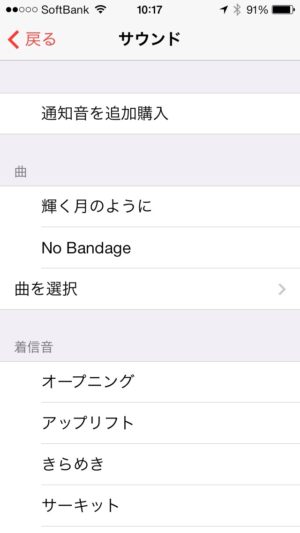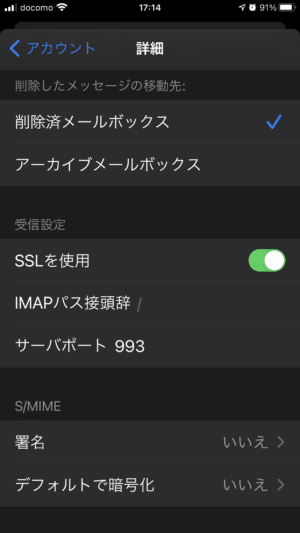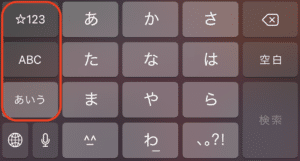露出補正をiPhone標準のカメラアプリでする方法
露出を制する者は写真を制すると言っても過言ではないです。それだけ、適切な露出で撮影することや、作品の意図に合う露出にすることは大切です。
iPhoneのカメラは、なにも考えずに全自動で撮影してもしっかり綺麗な写真が撮影できますね。特に、派手な色合いに補正しないで自然な色合いになる仕上がりは素晴らしい。
でも、撮影の状況によっては、メインの被写体が暗くなってしまったり、狙い通りにならない場面も多々あります。

露出を合わせたい被写体をタップ
たぶん、iPhoneで写真を撮るとき、メインの被写体を画面上でタップして、フォーカスと露出をそこに合わせるという技はとてもよく使われると思います。
ピントはこれでだいたいは大丈夫なんですが、明暗差が大きい場合やメインの被写体が小さい場合には、これだけでは狙い通りの露出にはならない場合もありますよね。
例えば、屋外で子供の写真を撮ろうと思ったときに、どうしても顔が暗くなってしまうというのはよくあります。
画面スワイプで露出補正
iPhoneのカメラアプリでも、実は露出補正ができるんです。
被写体をタップしてフォーカスエリアが表示されているときに、どこでもいいので画面を指で上下にスワイプ(こする操作)します。
そうすると、フォーカス範囲の枠の右側に、露出補正を意味する太陽マークが現れます。
上にスワイプすればプラス側へ補正、つまり明るくなります。
下にスワイプすればマイナスの補正なので暗くなります。
画面を見ながら、被写体の明るさが適正になったところで撮影をしましょう。
簡単ですね!
露出補正は単なる明るさの調節にあらず
露出補正で適切な明るさに撮影するのはとても大切な事ですが、露出補正の役割はそれだけではありません。
作品として表現したい色合いを出すためにも大切です。
まず全自動で撮影した空の写真です。
プラスに補正する意味
例えば、青空の写真を撮るとき、少しプラスに補正をかけると空の青さが柔らかくなって、少し淡い色合いの青になります。
実際の目で見た色はこれに近いので、見たままを残したい“記録”としての写真ならこの調整をします。
マイナスに補正する意味
同じ状況でマイナスに補正をかけると、空の青色が深くなります。
雲の白さとのコントラストもより明確になって、“清々しいまでの晴天”を表現することができました。
HDRでも露出補正ができる
通常の撮影はもちろん、iPhoneのカメラに標準搭載のHDR撮影でも露出補正が可能です。
HDRでは元々、適切露出と明るい・暗いの3枚の写真を連続で撮影して、合成する事で撮影可能な明るさの範囲を拡大できます。それで明暗差の激しい場面でも、暗くて黒くつぶれてしまうところや、明るくて白く飛んでしまうところを減らす事ができます。
このHDR撮影の時でも、露出補正をかける事ができますので、撮影者の意図した色合い表現を加える事も出来るんです。
HDRについてはこちら
https://iphone-lab.net/procamera-8-hdr-autumn-416870/
思い通りの撮影を
Appleの純正カメラアプリは簡単操作で綺麗な写真が撮れる素晴らしい性能ですが、隠し機能的に搭載されている露出補正機能によって、表現の幅が大きく広がります。
いつも持ち歩いていて手軽にスナップできる最強お手軽カメラのiPhoneで、作品としての写真を撮るのも楽しめちゃうんですから、使わないのは勿体無い機能ですよね。
より高度なマニュアル調整をしたい場合は、ProCameraがオススメです。
https://iphone-lab.net/procamera-416935/ ProCamera + HDR, Photo Editing, Custom Filters, Effects and Video
ProCamera + HDR, Photo Editing, Custom Filters, Effects and Video
カテゴリ: 写真/ビデオ
価格: ¥600 (掲載時)
販売元: Cocologics GmbH
→ iPhoneで写真を愉しもうにもどる
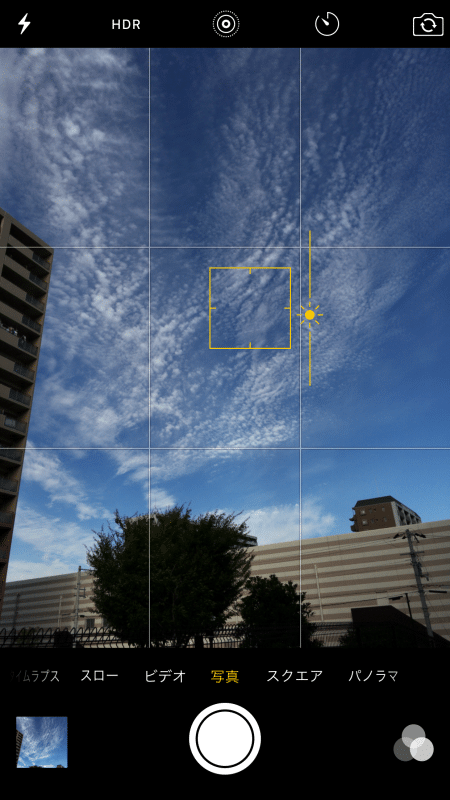




 https://iphone-lab.net/photo/
https://iphone-lab.net/photo/